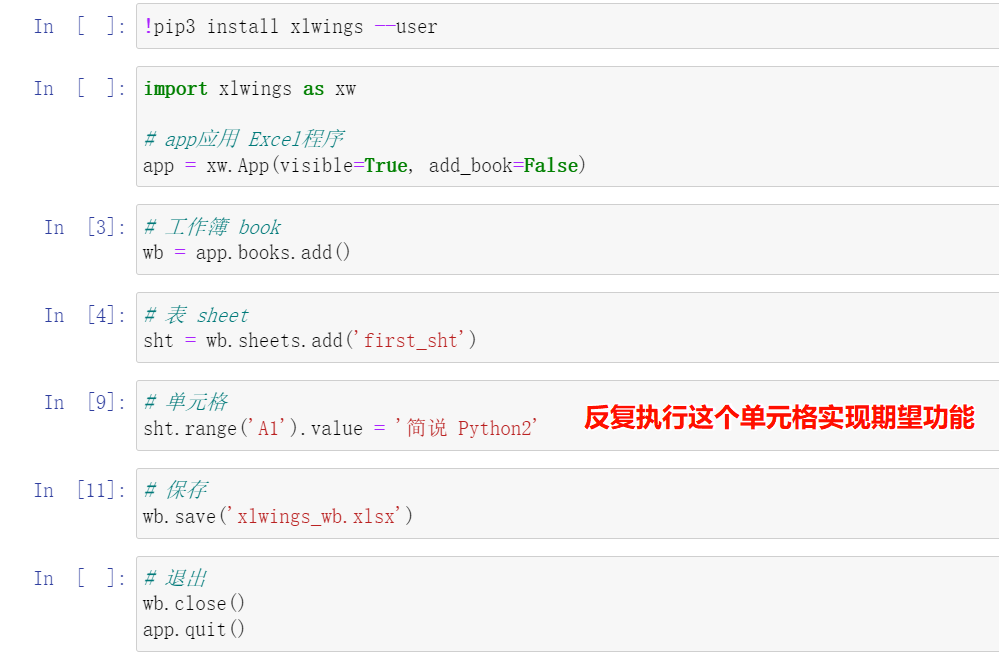资料
xlwings 官网:https://docs.xlwings.org/en/stable/index.html
运营学 Python | Python&Excel 联动(上)
注意:使用这个模型需要安装 Excel,相较于 openpyxl 可能效率不足,但是可实时看到结果
操作流程
- 打开 Jupyter Notebook—新建 Python 文件
- 安装模块
!pip3 install xlwings --user
- xlwings 的操作逻辑依次为 App—Book—Sheet—Range
创建场景
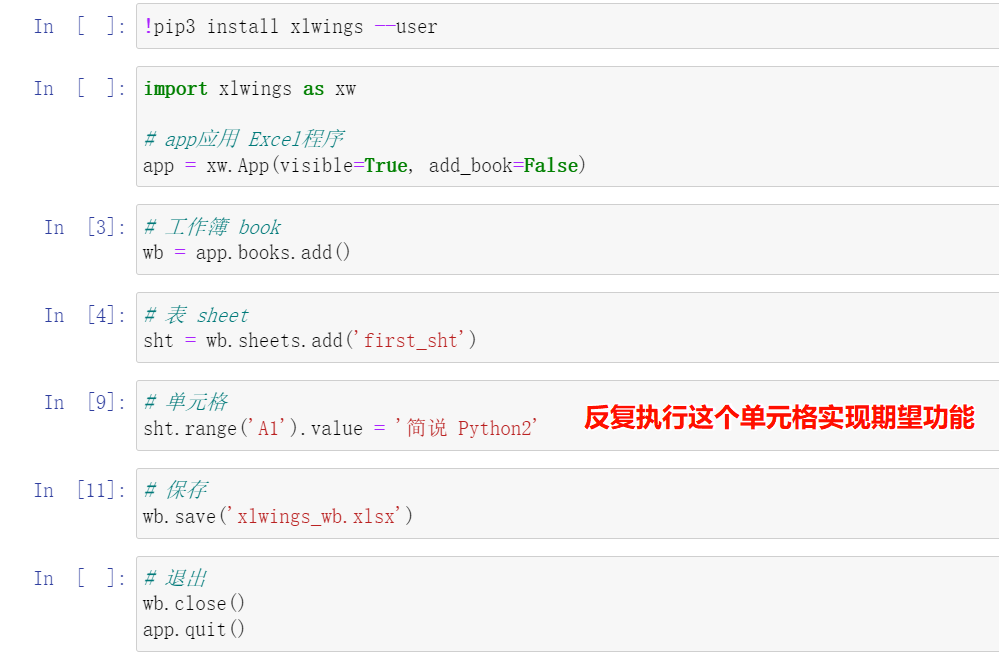
1
2
3
4
5
6
7
8
9
10
11
12
13
14
15
16
17
18
19
| import xlwings as xw
app = xw.App(visible=True, add_book=False)
wb = app.books.add()
sht = wb.sheets('Sheet1')
sht.range('A1').value = '简说 Python'
wb.save('xlwings_wb.xlsx')
wb.close()
app.quit()
|
修改场景
1
2
3
4
5
6
7
8
9
10
| import xlwings as xw
app = xw.App(visible=True, add_book=False)
book = app.books.open('xlwings_wb.xlsx')
sheet = book.sheets('Sheet1')
sheet.range('B2').value = '简说Python'
book.save(book.fullname)
book.close()
app.quit()
|
xlwings 语法
https://docs.xlwings.org/en/stable/api/index.html
Books/Book
Book: https://docs.xlwings.org/en/stable/api/book.html
1
2
3
| Books.active
Books.add()
Books.open()
|
1
2
3
4
5
6
7
8
9
10
11
12
13
14
15
16
17
| Book.activate()
Book.api
Book.app
Book.caller()
Book.close()
Book.fullname
Book.json()
Book.macro()
Book.name
Book.names
Book.render_template()
Book.save()
Book.selection
Book.set_mock_caller()
Book.sheet_names
Book.sheets
Book.to_pdf()
|
Sheets/Sheet
Sheet: https://docs.xlwings.org/en/stable/api/sheet.html
1
2
| Sheets.active
Sheets.add()
|
1
2
3
4
5
6
7
8
9
10
11
12
13
14
15
16
17
18
19
20
21
22
23
24
25
26
| Sheet.activate()
Sheet.api
Sheet.autofit()
Sheet.book
Sheet.cells
Sheet.charts
Sheet.clear()
Sheet.clear_contents()
Sheet.clear_formats()
Sheet.copy()
Sheet.delete()
Sheet.freeze_panes
Sheet.index
Sheet.name
Sheet.names
Sheet.page_setup
Sheet.pictures
Sheet.range()
Sheet.render_template()
Sheet.select()
Sheet.shapes
Sheet.tables
Sheet.to_html()
Sheet.to_pdf()
Sheet.used_range
Sheet.visible
|
Range
range:https://docs.xlwings.org/en/stable/api/range.html
1
2
3
4
5
6
7
8
9
10
11
12
13
14
15
16
17
18
19
20
21
22
23
24
25
26
27
28
29
| Range.add_hyperlink() Range.address
Range.adjust_indent() Range.api
Range.autofill() Range.autofit()
Range.clear() Range.clear_contents()
Range.clear_formats() Range.color
Range.column Range.column_width
Range.columns Range.copy()
Range.copy_picture() Range.count
Range.current_region Range.delete()
Range.end() Range.expand()
Range.formula Range.formula2
Range.formula_array Range.get_address()
Range.group() Range.has_array
Range.height Range.hyperlink
Range.insert() Range.last_cell
Range.left Range.merge()
Range.merge_area Range.merge_cells
Range.name Range.note
Range.number_format Range.offset()
Range.options() Range.paste()
Range.raw_value Range.resize()
Range.row Range.row_height
Range.rows Range.select()
Range.shape Range.sheet
Range.size Range.table
Range.to_pdf() Range.to_png()
Range.top Range.ungroup()
Range.unmerge() Range.value
Range.width Range.wrap_text
|
一些功能
1
2
3
4
5
6
7
8
9
10
11
12
13
14
15
16
17
18
19
20
21
22
| sheet1.range("A1")
sheet1.range("A1:C3")
sheet1.range((1,1))
sheet1.range((1,1), (3,3))
sheet1.range("NamedRange")
sheet1["A1"]
sheet1["A1:C3"]
sheet1[0, 0]
sheet1[0:4, 0:4]
sheet1["NamedRange"]
sheet1.range('A1').color = (255, 255, 255)
sheet1.range('A2').color = None
sheet['A1'].font.name = 'Calibri'
sheet['A1'].font.bold = True
sheet['A1'].font.color = (255, 0, 0)
sheet['A1'].font.italic = True
|
案例